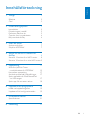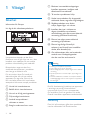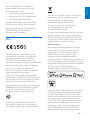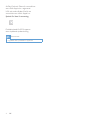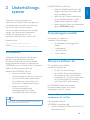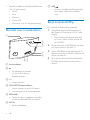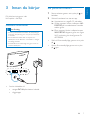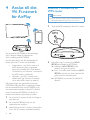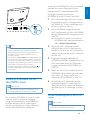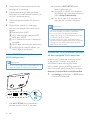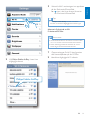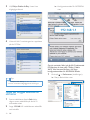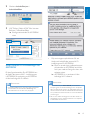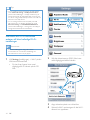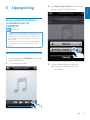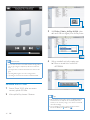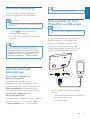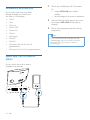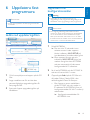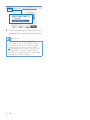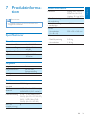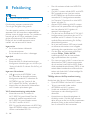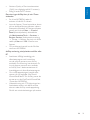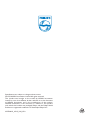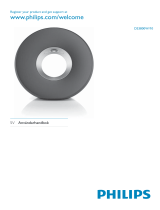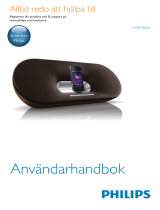www.philips.com/welcome
Användarhandbok
Alltid redo att hjälpa till
Registrera din produkt och få support på
AD7000W
Frågor?
Kontakta
Philips


1
Svenska
SV
Innehållsförteckning
1 Viktigt! 2
Säkerhet 2
Obs! 3
2 Underhållningssystem 5
Introduktion 5
Förpackningens innehåll 5
Dessutom behöver du 5
Översikt över huvudenheten 6
Börja använda AirPlay 6
3 Innan du börjar 7
Ansluta strömmen 7
Slå på/av AD7000W 7
4 Anslut till ditt Wi-Fi-nätverk för
AirPlay 8
Scenario 1: Ansluta till en WPS-router 8
Scenario 2: Ansluta till en icke-WPS-router 9
5 Uppspelning 15
Strömma ljud från iTunes-
musikbiblioteket till AD7000W 15
Kontrollera uppspelning 17
Använda avancerade ljudinställningar 17
Spela upp/ladda din iPod/iPhone/iPad
via USB-uttaget 17
Spela upp från en extern enhet 18
6 Uppdatera fast programvara 19
Ladda ned uppdateringslen 19
Uppdatera från kongurationssidan 19
7 Produktinformation 21
Specikationer 21
8 Felsökning 22
Innehållsförteckning

2 SV
1 Viktigt!
Säkerhet
Information för Europa:
Lär dig de här säkerhetssymbolerna
Utropstecknet betyder att det nns
funktioner som du bör läsa mer om i den
handbok som medföljer, för att undvika
problem vid användning och underhåll.
Blixtsymbolen anger att det nns
oisolerade komponenter i produkten
som kan ge en elektrisk stöt.
För att minska risken för brand och
elektriska stötar bör du inte utsätta
apparaten för regn eller fukt och du
bör inte heller placera kärl med vatten,
exempelvis blomvaser, ovanpå produkten.
a Läs de här instruktionerna.
b Behåll de här instruktionerna.
c Läs och ta till dig varningstexten.
d Följ samtliga instruktioner.
e Använd inte produkten i
närheten av vatten.
f Rengör endast med torr trasa.
g Blockera inte ventilationsöppningar.
Installera apparaten i enlighet med
tillverkarens instruktioner.
h Ta inte bort produktens hölje.
i Utsätt inte produkten för droppande/
stänkande vatten, regn eller hög fuktighet.
j Skydda produkten mot direkt
solljus, öppna lågor och värme.
k Installera den inte i närheten av
någon värmekälla, som element,
varmluftsintag, spis eller annan elektrisk
utrustning (inklusive förstärkare).
l Placera inte någon annan elektrisk
utrustning på produkten.
m Placera inga farliga föremål på
enheten (t.ex. föremål som innehåller
vätska, eller levande ljus).
n Om nätkontakten eller ett kontaktdon
används som frånkopplingsenhet
ska den vara lätt att komma åt.
Varning
• Ta aldrig bort höljet från apparaten.
• Smörj aldrig någon del av apparaten.
• Placera aldrig apparaten ovanpå någon annan elektrisk
utrustning.
• Skydda apparaten mot direkt solljus, öppna lågor och
värme.
• Se till att nätsladden, kontakten och adaptern alltid är
enkelt tillgängliga så att du kan koppla bort apparaten
från eluttaget.
Risk för överhettning! Installera inte apparaten
i ett trångt utrymme Lämna alltid ett
utrymme på minst 10 cm runt apparaten
för ventilation. Se till att gardiner och andra
föremål inte täcker apparatens ventilationshål.
Nätsäkring
Den här informationen gäller bara produkter
med en nätkontakt från Storbritannien.

3
Svenska
SV
Den här produkten har en godkänd
gjuten kontakt. Om du byter säkringen
ska du använda en med:
• klassicering synlig på kontakten,
• den ska vara BS 1362-godkänd och
• ha ASTA-godkännandemärke.
Kontakta återförsäljaren om du är osäker
på vilken typ av säkring du ska använda.
Varning! För att uppfylla EMC-direktivet
(2004/108/EG) får nätkontakten
inte skiljas från nätsladden.
Obs!
WOOX Innovations deklarerar härmed
att produkterna uppfyller alla viktiga krav
och andra relevanta villkor i direktivet
1999/5/EG. Du hittar deklarationen om
överensstämmelse på www.philips.com/support.
Eventuella förändringar av den här enheten
som inte uttryckligen har godkänts av
WOOX Innovations kan frånta användaren
rätten att använda utrustningen.
Philips och Philips-skölden är registrerade
varumärken som tillhör Koninklijke Philips N.V.
och används av WOOX Innovations Limited
under licens från Koninklijke Philips N.V.
Specikationerna kan ändras utan föregående
meddelande. WOOX förbehåller sig rätten
att när som helst ändra produkter utan
att tidigare material behöver justeras.
Produkten är utvecklad och tillverkad av
högkvalitativa material och komponenter
som både kan återvinnas och återanvändas.
När den här symbolen med en överkryssad
papperskorg visas på produkten innebär
det att produkten omfattas av det
europeiska direktivet 2002/96/EG.
Ta reda på var du kan hitta närmaste
återvinningsstation för elektriska
och elektroniska produkter.
Följ den lokala lagstiftningen och släng inte dina
gamla produkter i det vanliga hushållsavfallet.
Genom att kassera dina gamla produkter på
rätt sätt kan du bidra till att minska eventuella
negativa effekter på miljö och hälsa.
Miljöinformation
Allt onödigt förpackningsmaterial har tagits
bort. Vi har försökt göra paketeringen lätt
att dela upp i tre olika material: kartong
(lådan), polystyrenskum (buffert) och
polyeten (påsar, skyddande skumskiva).
Systemet består av material som kan återvinnas
och återanvändas om det monteras isär av ett
specialiserat företag. Följ de lokala föreskrifterna
för kassering av förpackningsmaterial,
använda batterier och gammal utrustning.
"Made for iPod", "Made for iPhone" och "Made
for iPad" betyder att ett elektroniskt tillbehör
har tagits fram särskilt för iPod, iPhone eller
iPad, och att utvecklaren har certierat det för
att uppfylla Apple-standard. Apple ansvarar
inte för den här enhetens funktion eller dess
uppfyllande av standarder för säkerhet och
användning. Observera att användningen av
det här tillbehöret med iPod, iPhone eller
iPad kan påverka den trådlösa kapaciteten.

4 SV
AirPlay, iPod och iPhone är varumärken
som tillhör Apple Inc., registrerat i
USA. och andra länder. iPad är ett
varumärke som tillhör Apple Inc.
Symbol för klass II-utrustning:
Dubbelisolerad KLASS II-apparat
utan skyddande jordanslutning.
Kommentar
• Typplattan sitter på baksidan av apparaten.

5
Svenska
SV
2 Underhållnings-
system
Gratulerar till din nya produkt och
välkommen till Philips! Genom att registrera
din produkt på www.philips.com/welcome
kan du dra nytta av Philips support.
Om du kontaktar Phillips behöver du ange
modell- och serienumret till apparaten.
Modell- och serienumret nns på
apparatens undersida. Skriv numren här:
Modellnummer
__________________________
Serienr ___________________________
Introduktion
Med Apple AirPlay-tekniken kan du spela
upp ditt iTunes-bibliotek från din Mac,
PC, iPhone, iPod touch eller iPad med alla
AirPlay-aktiverade enheter (till exempel din
AD7000W) som är anslutna till Wi-Fi-nätverket.
Med en AirPlay-aktiverad enhet (till
exempel din AD7000W) kan du:
• strömma ljud från iTunes-
musikbiblioteket till valfritt rum hemma
• välja vilka AirPlay-aktiverade enheter
du vill spela upp musik på (om du
har er än en sådan enhet hemma)
• strömma ljud till era
AirPlay-aktiverade enheter
samtidigt (endast från iTunes-
musikbiblioteket på din PC/Mac)
Tips
• Information om er Philips AirPlay-aktiverade enheter
nns på www.philips.com/welcome.
Med AD7000W kan du även:
• ladda din iPod/iPhone/iPad via USB-
uttaget med hjälp av en Apple USB-
kabel (medföljer inte).
• spela upp ditt iTunes-musikbibliotek
på en iPod/iPhone/iPad via USB-
uttaget direkt medan du laddar.
• spela upp musik från andra ljudenheter
genom MP3-LINK-uttaget.
Förpackningens innehåll
Kontrollera och identiera
innehållet i förpackningen:
• Huvudenhet (med inbyggd Wi-Fi-
modul)
• 1 x nätadapter
• 1 MP3 link-kabel
• Tryckt material
Dessutom behöver du
För att strömma ljud trådlöst
med AirPlay behöver du:
• En Wi-Fi-certierad router
• En värd för iTunes-musikbiblioteket,
till exempel en iPod touch/iPhone/
iPad med iOS 4.3.3 (eller senare) eller
en PC/Mac med Wi-Fi-funktioner
och iTunes 10.2.2 (eller senare)
Din AD7000W måste vara ansluten
till samma lokala nätverk som iTunes-
värdenheten via Wi-Fi-routern.
Lista med kompatibla iTunes-
värdenheter för AirPlay
När det gäller AirPlay är
AD7000W kompatibel med:
• en Wi-Fi-aktiverad PC/Mac med iTunes 10
(eller senare), och

6 SV
• följande modeller av iPod/iPhone/iPad med
iOS 4.3 (eller senare):
• iPad 2
• iPad
• iPhone 4
• iPhone 3GS
• iPod touch (2:a, 3:e, 4:e generationen)
Översikt över huvudenheten
a Strömindikator
b
• Slå på/stänga av enheten.
• (Tryck in och håll kvar)
återställ enheten.
c +/-
• Justera volymen.
d WI-FI SETUP knapp/indikator
• Anslut enheten till ett Wi-Fi-nätverk.
• Visa enhetens Wi-Fi-anslutningsstatus.
e MP3-LINK
• Anslut en extern ljudspelare med hjälp
av den medföljande MP3 link-kabeln.
f DC IN
• Anslut nätadaptern.
h
a
g
f
e
c
b
d
SOURCE
VOL
POWER
g USB
• Anslut en iPod/iPhone/iPad med hjälp
av en Apple USB-kabel (medföljer
inte).
Börja använda AirPlay
För att börja använda AirPlay måste du:
1 Uppgradera iPod touch/iPhone/iPad till
den senaste iOS-versionen (iOS 4.3 eller
senare).
• Eller installera den senaste versionen
av iTunes (iTunes 10 eller senare) på
din PC/MAC.
2 Anslut strömmen till AD7000W och starta
(se 'Innan du börjar' på sidan 7).
3 Anslut AD7000W till ditt bentliga Wi-Fi-
nätverk (se 'Anslut till ditt Wi-Fi-nätverk för
AirPlay' på sidan 8).
4 Se till att din iPod touch/iPhone/iPad eller
PC/MAC också ansluts till samma Wi-Fi-
nätverk.

7
Svenska
SV
3 Innan du börjar
Följ alltid anvisningarna i det
här kapitlet i rätt följd.
Ansluta strömmen
Var försiktig
• Risk för produktskada! Kontrollera att nätspänningen
motsvarar den spänning som är tryckt på undersidan
av enheten.
• Risk för elektriska stötar! När du kopplar bort
nätadaptern ska du alltid dra ut kontakten ur uttaget.
Dra aldrig i sladden.
• Se till att alla andra anslutningar har gjorts innan du
ansluter nätadaptern.
• Anslut nätsladden till
• uttaget DC IN på enhetens baksida.
• vägguttaget.
Slå på/av AD7000W
1 Starta enheten genom att trycka på på
baksidan.
2 Vänta tills enheten har startat upp.
» Uppstarten tar ungefär 35 sekunder.
» Under uppstart blinkar indikatorn WI-
FI SETUP på huvudenhetens framsida
snabbt grönt.
» Efter uppstart blinkar indikatorlampan
WI-FI SETUP långsamt grönt om ingen
Wi-Fi-anslutning har kongureras för
AD7000W.
• Växla till Eco-standbyläge genom att trycka
på .
• Lämna Eco-standbyläge genom att trycka
på igen.

8 SV
4 Anslut till ditt
Wi-Fi-nätverk
för AirPlay
För att ansluta AD7000W till ditt bentliga
Wi-Fi-nätverk måste du tillämpa din
Wi-Fi-inställning på AD7000W.
Du kan göra det på två sätt (beroende på
vilken typ av Wi-Fi-router du använder):
• Automatiskt – om Wi-Fi-routern är
WPS-aktiverad (Wi-Fi Protected
Setup) och stöder PBC (Push Button
Connection) (se 'Scenario 1: Ansluta till
en WPS-router' på sidan 8)
• Manuellt – om Wi-Fi-routern inte
stöder WPS (se 'Scenario 2: Ansluta
till en icke-WPS-router' på sidan 9)
När anslutningen har genomförts kommer
AD7000W ihåg dina Wi-Fi-inställningar. Sedan
kan du använda AirPlay när AD7000W är på
och automatiskt anslutet till ditt Wi-Fi-nätverk.
Innan du ansluter AD7000W till ditt Wi-Fi-
nätverk kontrollerar du punkterna nedan.
1 Se till att Wi-Fi-routern är på och fungerar
som den ska.
2 Se till att AD7000W är på och att
uppstarten har slutförts.
3 Identiera typ av Wi-Fi-router (information
nns i Wi-Fi-routerns användarhandbok).
Scenario 1: Ansluta till en
WPS-router
Kommentar
• Innan du trycker på någon knapp på AD7000W bör du
se till att AD7000W har startat upp som det ska.
1 Tryck på WPS-knappen på din Wi-Fi-router.
2 Kort efter steg 1 trycker du på Wi-Fi
SETUP på baksidan av AD7000W.
» Indikatorn Wi-Fi SETUP blinkar
växelvis rött, gult och grönt.
» Inom 2 minuter slutar indikatorn WI-FI
SETUP att blinka och lyser med ett fast
grönt sken tills enheten piper.
» AD7000W har anslutits till ditt Wi-Fi-
nätverk.
WPS

9
Svenska
SV
Tips
• För vissa Wi-Fi- routrar måste du hålla WPS-knappen
för Wi-Fi-anslutning intryckt eller aktivera WPS-
PBC-funktionen på routerns kongurationssidor. Mer
information nns i användarhandböckerna för de
specika routrarna.
• Om indikatorn Wi-Fi SETUP på AD7000W blinkar gult
har Wi-Fi-anslutningen misslyckats. Vänta i 2 minuter och
försök igen. Om problemet kvarstår kan du försöka att
kongurera Wi-Fi-anslutningen manuellt (se 'Scenario 2:
Ansluta till en icke-WPS-router' på sidan 9).
• Om Wi-Fi-anslutningen misslyckas igen, håller du på
baksidan av AD7000W intryckt för att återställa och
försöka igen.
Scenario 2: Ansluta till en
icke-WPS-router
Kommentar
• Du kan även följa instruktionerna nedan om du vill
ansluta AD7000W till en WPS-router manuellt.
För att ansluta AD7000W till en Wi-Fi-router
manuellt måste du öppna den inbyggda
kongurationswebbsidan för AD7000W för
att ändra de interna Wi-Fi-inställningarna.
Det gör du med hjälp av en Wi-Fi-aktiverad
enhet med webbläsare för tillfällig Wi-Fi-
anslutning till AD7000W. Den Wi-Fi-aktiverade
enheten kan vara en iPod touch/iPhone/
iPad eller en Wi-Fi-aktiverad dator/MAC.
Följ stegen nedan för anslutning av
AD7000W till en Wi-Fi-router utan WPS.
1 Skriv ned inställningarna för Wi-Fi-routern
för användning vid Wi-Fi-konguration av
AD7000W (se 'Ta fram inställningarna för
din Wi-Fi-router' på sidan 9).
2 Ställ in AD7000W på läget Assisterad
Wi-Fi-konguration (se 'Ställ in AD7000W
på läget Assisterad Wi-Fi-konguration' på
sidan 10).
» Ett nytt Wi-Fi-nätverk som skapas av
AD7000W visas med nätverksnamnet
(SSID) Philips Fidelio AirPlay.
3 Anslut den Wi-Fi-aktiverade enheten
tillfälligt till det nya Wi-Fi-nätverket som
skapats (se 'Ansluta den Wi-Fi-aktiverade
enheten till det nyskapade Wi-Fi-nätverket'
på sidan 10).
4 Öppna den inbyggda webbsidan för
AD7000W med hjälp av webbläsaren i din
Wi-Fi-aktiverade enhet (se 'Öppna den
inbyggda webbsidan för AD7000W' på
sidan 12).
5 Ändra de interna Wi-Fi-inställningarna för
AD7000W utifrån inställningarna du skrev
ned i steg 1 (se 'Ändra interna Wi-Fi-
inställningar för AD7000W' på sidan 13).
6 Återställ den Wi-Fi-aktiverade enheten
till dina bentliga Wi-Fi-inställningar (se
'Återställa den Wi-Fi-aktiverade enheten till
dina bentliga Wi-Fi-inställningar' på sidan
14).
Ta fram inställningarna för din Wi-Fi-
router
Kommentar
• Ha alltid användarhandboken för din Wi-Fi-router till
hands, där nns detaljerade instruktioner.

10 SV
1 Anslut din Wi-Fi-aktiverade enhet till det
bentliga Wi-Fi-nätverket.
2 Starta webbläsaren (till exempel Apple
Safari eller Microsoft Internet Explorer) på
din Wi-Fi-aktiverade enhet.
3 Öppna kongurationssidan för din Wi-Fi-
router.
4 Öppna iken med Wi-Fi-inställningar
och skriv ner följande information på ett
papper:
A Nätverksnamn (SSID)
B Wi-Fi-säkerhetsläge (vanligtvis WEP,
WPA eller WPA2)
C Wi-Fi-lösenord (om Wi-Fi-säkerhet är
aktiverad)
D DHCP-läge (aktiverat eller avaktiverat)
E Inställningar för statisk IP-adress (om
DHCP-läget är avaktiverat)
Ställ in AD7000W på läget Assisterad
Wi-Fi-konguration
Kommentar
• Innan du trycker på någon knapp på AD7000W bör du
se till att AD7000W har startat upp som det ska.
• Håll Wi-Fi SETUP på huvudenhetens
baksida intryckt i mer än 5 sekunder.
» Indikatorn Wi-Fi SETUP blinkar
växelvis grönt och gult.
» Ett nytt Wi-Fi-nätverk som skapas av
AD7000W visas med nätverksnamnet
(SSID) Philips Fidelio AirPlay.
» Det kan ta upp till 45 sekunder att
skapa det här nya Wi-Fi-nätverket.
Kommentar
• När du har kongurerat Wi-Fi för AD7000W manuellt
försvinner nätverket som skapats av AD7000W.
• Om du inte kommer åt läget Assisterad Wi-Fi-
konguration stänger du av AD7000W, startar om det
och försöker igen efter uppstart.
• Se till att det inte nns några andra Philips AirPlay-
aktiverade enheter i läget Assisterad Wi-Fi-konguration
samtidigt. Om era Wi-Fi-nätverk skapas på det här
sättet kan de störa varandra.
Ansluta den Wi-Fi-aktiverade enheten
till det nyskapade Wi-Fi-nätverket
Endast en Wi-Fi-aktiverad enhet kan ansluta
till det nya Wi-Fi-nätverk som skapas av
AD7000W. Undvik störning från andra
Wi-Fi-enheter genom att tillfälligt avaktivera
Wi-Fi-funktionen på dina andra Wi-Fi-enheter.
Alternativ 1: Använd iPod touch/iPhone/iPad
1 Välj Settings (Inställningar) -> Wi-Fi på din
iPod touch/iPhone/iPad.

11
Svenska
SV
2 Välj Philips Fidelio AirPlay i listan över
tillgängliga nätverk.
Philips Fidelio AirPlay
3 Vänta tills Wi-Fi-anslutningen har upprättats
på din iPod touch/iPhone/iPad.
» visas i det övre vänstra hörnet av
din iPod touch/iPhone/iPad.
Tips
• Om Philips Fidelio AirPlay inte står med i listan
försöker du identiera tillgängliga Wi-Fi-nätverk igen.
Alternativ 2: Använda en Wi-
Fi-aktiverad PC/Mac
Kommentar
• I användarhandboken för din PC/Mac nns information
om hur du ansluter din PC/Mac till ett Wi-Fi-nätverk.
• Under anslutningen till Wi-Fi-nätverket ska du inte
ansluta någon nätverkskabel till din PC/Mac.
1 Öppna verktyget för Wi-Fi-konguration
eller kontrollpanelen på din PC/Mac.
2 Identiera tillgängliga Wi-Fi-nätverk.

12 SV
3 Välj Philips Fidelio AirPlay i listan över
tillgängliga nätverk.
4 Vänta tills Wi-Fi-anslutningen har upprättats
på din PC/Mac.
Tips
• Om Philips Fidelio AirPlay inte står med i listan
försöker du identiera tillgängliga Wi-Fi-nätverk igen.
Öppna den inbyggda webbsidan för
AD7000W
1 Starta webbläsaren Apple Safari eller
någon annan webbläsare på din Wi-Fi-
aktiverade enhet.
2 Ange 192.168.1.1 i webbläsarens adressfält
och bekräfta.
» Kongurationssidan för AD7000W
visas.
Om du använder Safari på din Wi-Fi-aktiverade
PC/Mac kan du även välja "Philips_Fidelio
XXX" från listrutan Bonjour och ange
kongurationssidan för AD7000W direkt.
1 Klicka på -> Preferences (Inställningar).
» Menyn Bokmärken visas.
192.168.1.1

13
Svenska
SV
2 Markera Include Bonjour i
bokmärkesfältet.
3 Välj "Philips_Fidelio XXX" från listrutan
Bonjour i bokmärkesfältet.
» Kongurationssidan för AD7000W
visas.
Ändra interna Wi-Fi-inställningar för
AD7000W
På kongurationssidan för AD7000W kan
du ändra de interna Wi-Fi- inställningarna
i AD7000W för anslutning av AD7000W
till ditt bentliga Wi-Fi-nätverk.
Kommentar
• Se till att inställningarna på kongurationswebbsidan
överensstämmer med de Wi-Fi-inställningar för
hemnätverket som du skrev ner på papper.
• Följ anvisningarna på skärmen för att
ändra och bekräfta de interna Wi-Fi-
inställningarna för AD7000W.
» Efter en stund slutar indikatorlampan
på baksidan av AD7000W att blinka
och lyser med ett fast grönt sken, och
enheten piper.
» AD7000W är nu ansluten till ditt
bentliga Wi-Fi-nätverk.
Kommentar
• Om indikatorlampan WI-FI SETUP på AD7000W
inte lyser grönt har Wi-Fi-anslutningen har misslyckats.
Stäng av både Wi-Fi-routern och AD7000W, starta om
dem och försök ansluta AD7000W till Wi-Fi-nätverket.
Om problemet kvarstår försöker du med ovanstående
procedur igen.
• När du har slutfört ändringarna ovan eller startat om
AD7000W kommer det Wi-Fi-nätverk som skapades
av AD7000W att försvinna.

14 SV
Tips
• Om du vill kan du ändra namnet för din AD7000W
under Advanced settings -> AirPlay Device Name
(Avancerade inställningar -> Airplay-enhetsnamn) på
kongurationssidan för AD7000W. Det är bra att göra
om du har många Philips AirPlay-enheter i hemmet och
behöver kunna skilja dem åt.
• Om du vill ange nätverksnamnet (SSID) manuellt
(till exempel om du vill dölja ditt SSID) går du till
Advanced settings -> CONFIGURE MANUALLY
(Avancerade inställningar -> Kongurera manuellt) på
kongurationswebbsidan för AD7000W.
Återställa den Wi-Fi-aktiverade
enheten till dina bentliga Wi-Fi-
inställningar
Kommentar
• Se till att inställningarna i steg 2 till 3 nedan
överensstämmer med de Wi-Fi-inställningar för
hemnätverket du skrev ner på papper.
1 Välj Settings (Inställningar) -> Wi-Fi på din
iPod touch/iPhone/iPad.
• Du kan även öppna listan med
tillgängliga Wi-Fi-nätverk på din PC/
Mac.
2 Välj ditt nätverksnamn (SSID) från listan
med tillgängliga trådlösa nätverk.
3 Ange nätverksnyckeln om så behövs.
4 Vänta tills Wi-Fi-anslutningen till ditt Wi-Fi-
nätverk har upprättats.

15
Svenska
SV
5 Uppspelning
Strömma ljud från iTunes-
musikbiblioteket till
AD7000W
Kommentar
• Se till att din iTunes-värdenhet är ansluten till samma
Wi-Fi-nätverk som AD7000W. iTunes-enheten kan vara
en iPod touch/iPhone/iPad med iOS 4.3 (eller senare)
eller en PC/Mac med Wi-Fi-funktioner och iTunes 10
(eller senare).
• För iPhone 4S-användare: För bästa resultat av AirPlay-
strömningen bör du din iPhone 4S till iOS 5.1 eller
senare.
Strömma från iPod touch/iPhone/iPad
1 Starta programmet iPod/Music på din iPod
touch/iPhone/iPad.
2 Tryck på AirPlay-ikonen.
3 Välj Philips_Fidelio XXXX (eller det namn
du har angett) från AirPlay-listan.
4 Välj en mediel och börja spela upp.
» Efter en stund hörs musik från
AD7000W.

16 SV
Kommentar
• Om du inte kan höra musik efter slutförd konguration
kan du göra något av följande på iPod touch/iPhone/
iPad:
• (1) Koppla från och återanslut till samma Wi-Fi-router
igen;
• (2) Stäng alla program som körs i bakgrunden;
• (3) Stäng av och starta om iPod touch/iPhone/iPad.
Strömma från PC/Mac
1 Starta iTunes 10.2.2 (eller en senare
version) på din PC/Mac.
2 Klicka på AirPlay-ikonen i fönstret.
3 Välj Philips_Fidelio_AirPlay XXXX (eller
det namn du har angett) från AirPlay-listan.
4 Välj en mediel och börja spela upp.
» Efter en stund hörs musik från
AD7000W.
Tips
• När du strömmar ljud från iTunes-musikbiblioteket på
en PC/Mac kan du välja er än en AirPlay-aktiverad
enhet (om du har er) i steg 3 och strömma musik till
dem alla samtidigt.
• Om en tidigare version av iTunes används kanske
ikonen för AirPlay är istället för .

17
Svenska
SV
Kontrollera uppspelning
Du kan välja olika uppspelningsalternativ
på iTunes-värdenheten eller AD7000W.
Kommentar
• Se till att du strömmar ljud från iTunes-musikbiblioteket
till AD7000W.
• Tryck på om du vill pausa eller
återuppta uppspelningen.
• Tryck på + /- era gånger för att justera
volymen.
Tips
• Om du strömmar musik från en dator och vill
styra uppspelningen från AD7000W markerar du
Allow iTunes audio control from remote speakers
(Tillåt iTunes ljudkontroll från fjärrhögtalare) i Edit
(Redigera) (för Windows) eller iTunes (för Mac) ->
Preferences (Inställningar)... -> Devices (Enheter).
Använda avancerade
ljudinställningar
Om din iTunes-värdenhet är en
iPod touch/iPhone/iPad:
För avancerade ljudinställningar och
tilläggsfunktioner kan du använda din iPod
touch/iPhone/iPad och ladda ned programmet
Philips SoundStudio från Apple App Store.
Det är ett kostnadsfritt program från Philips.
Om din iTunes-värdenhet är en
Wi-Fi-aktiverad PC/Mac:
För avancerade ljudinställningar kan du använda
equalizern som nns i iTunes direkt (View
-> Show Equalizer, (Visa -> Visa equalizer).
Tips
• Mer information nns i hjälpen för iTunes.
Spela upp/ladda din iPod/
iPhone/iPad via USB-uttaget
Kommentar
• USB-uttaget är endast kompatibelt med iPod/iPhone/
iPad.
Du kan spela upp ler från eller ladda din
iPod/iPhone/iPad via USB-uttaget med
hjälp av en USB-kabel (medföljer inte).
Om du har stoppat ljudströmning med
AirPlay växlar enheten automatiskt till USB-
källa när USB-anslutning har upprättats.
• Anslut en Apple USB-kabel (medföljer
inte) till:
• USB-uttaget på baksidan av AD7000W.
• dockningskontakten på
iPod/iPhone/iPad.

18 SV
Kompatibel iPod/iPhone/iPad
Du kan spela upp musik och ladda
följande modeller av iPod, iPhone
och iPad via USB-uttaget.
• iPad 2
• iPad
• iPhone 4
• iPhone 3GS
• iPhone 3G
• iPhone
• iPod classic
• iPod 5G
• iPod 4G
• iPod nano (2:a, 3:e, 4:e, 5:e, 6:e
generationen)
• iPod touch (1:a, 2:a, 3:e, 4:e generationen)
Spela upp från en extern
enhet
Du kan också lyssna på en extern
ljudspelare via enheten.
1 Anslut den medföljande MP3 link-kabeln
till:
• uttaget MP3-LINK på enhetens
baksida.
• hörlursuttaget på en extern ljudspelare.
2 Växla till MP3 link-källan genom att trycka
på knappen MP3-LINK på baksidan av
enheten.
3 Starta musikuppspelning på den externa
ljudspelaren.
Tips
• Om du vill växla tillbaka till AirPlay-läge eller USB-
uppspelningsläge väljer du bara en låt på den iPod/
iPhone/iPad som du har anslutit och påbörjar
uppspelning igen.
Sidan laddas...
Sidan laddas...
Sidan laddas...
Sidan laddas...
Sidan laddas...
Sidan laddas...
-
 1
1
-
 2
2
-
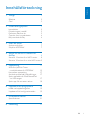 3
3
-
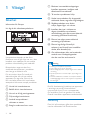 4
4
-
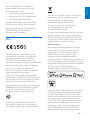 5
5
-
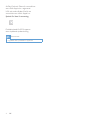 6
6
-
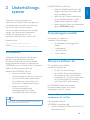 7
7
-
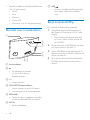 8
8
-
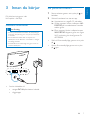 9
9
-
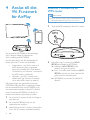 10
10
-
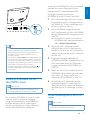 11
11
-
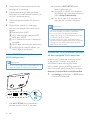 12
12
-
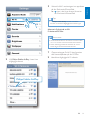 13
13
-
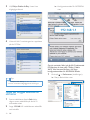 14
14
-
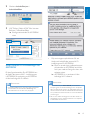 15
15
-
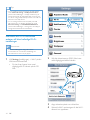 16
16
-
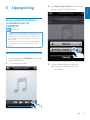 17
17
-
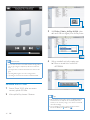 18
18
-
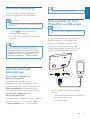 19
19
-
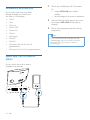 20
20
-
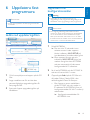 21
21
-
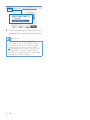 22
22
-
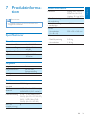 23
23
-
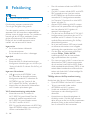 24
24
-
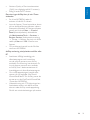 25
25
-
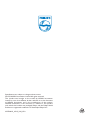 26
26
Fidelio AD7000W/10 Användarmanual
- Typ
- Användarmanual
- Denna manual är också lämplig för
Relaterade papper
-
 Fidelio AD7000W/10 Product Datasheet
Fidelio AD7000W/10 Product Datasheet
-
 Fidelio DS9800W/10 Användarmanual
Fidelio DS9800W/10 Användarmanual
-
Fidelio AD7000W/12 Product Datasheet
-
 Fidelio AD7050W/10 Användarmanual
Fidelio AD7050W/10 Användarmanual
-
Fidelio DS3880W/10 Användarmanual
-
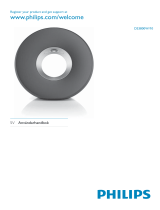 Fidelio DS3800W/10 Användarmanual
Fidelio DS3800W/10 Användarmanual
-
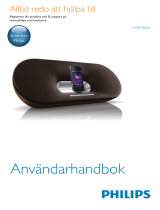 Fidelio DS9100W/10 Användarmanual
Fidelio DS9100W/10 Användarmanual
-
 Fidelio DS9830W/10 Användarmanual
Fidelio DS9830W/10 Användarmanual
-
Fidelio DS8800W/10 Användarmanual